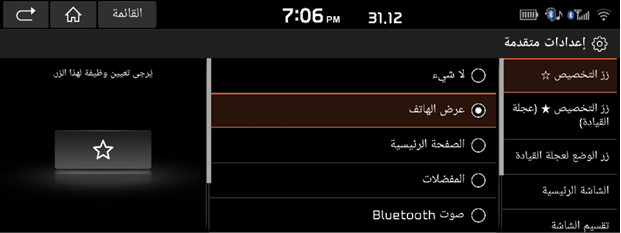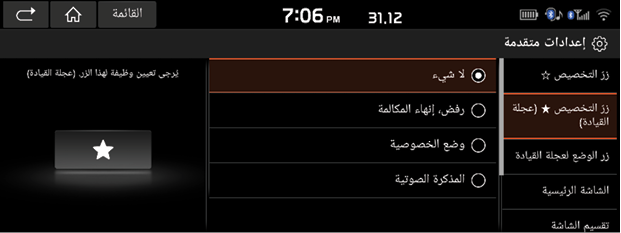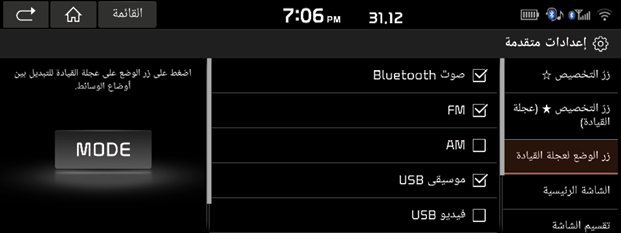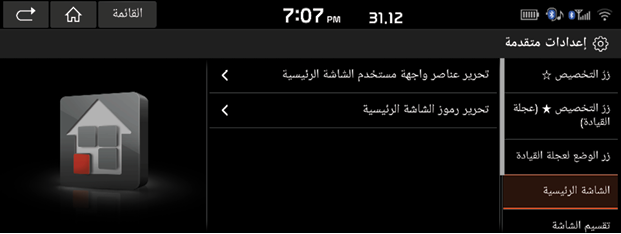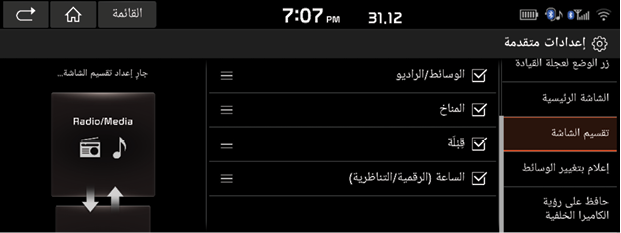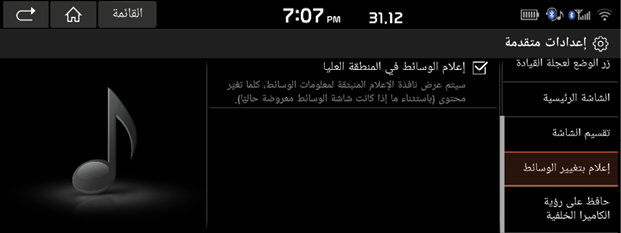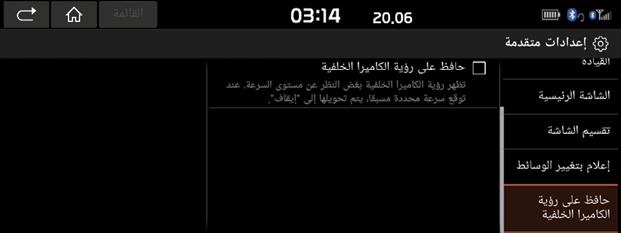إعدادات مُتقّدمة
تصف هذه القائمة إعدادات مُتقّدمة.
زر مخصص K
يتم استخدام هذه القائمة لتحديد وظيفة تريد تنفيذها باستخدام الزر المخصص K.
- اضغط على [ضبط] > [مُتقّدمة] > [زر مخصص K].
|
|
- حدد خيارًا لتعيين وظيفة لزر مخصص K.
زر مخصص L بعجلة القيادة
يتم استخدام هذه القائمة لتحديد وظيفة تريد تنفيذها باستخدام الزر المخصص L بعجلة القيادة.
- اضغط على [ضبط] > [مُتقّدمة] > [زر مخصص L بعجلة القيادة].
|
|
- حدد خيارًا لتعيين وظيفة لزر مخصص L.
زر الوضع لعجلة القيادة
لتحديد الميزات المطلوبة عند الضغط على [C] على عجلة القيادة لتبديل أوضاع الوسائط.
- اضغط على [ضبط] > [مُتقّدمة] > [زر الوضع لعجلة القيادة].
|
|
- حدد خيارًا لتعيين وظيفة لأوضاع وسائط عجلة القيادة.
الشاشة الرئيسية
تستخدم هذه القائمة [تحرير عناصر واجهة مستخدم الشاشة الرئيسية]، أو [تحرير رموز الشاشة الرئيسية] لتحديد عناصر واجهة المستخدم للشاشة الرئيسية وتعيين ترتيب رموز القائمة.
- اضغط على [ضبط] > [مُتقّدمة] > [الشاشة الرئيسية].
|
|
- حدد العناصر المطلوبة.
- [تحرير عناصر واجهة مستخدم الشاشة الرئيسية]: يمكنك تعديل عناصر واجهة المستخدم الرئيسية المعروضة على الشاشة الرئيسية.
- [تحرير رموز الشاشة الرئيسية]: يمكنك تعديل الرموز الرئيسية المعروضة على الشاشة الرئيسية.
|
, ملحوظة |
|
إذا كان عدد عناصر واجهة المستخدم المدعومة اثنين أو أقل؛ فلن يتم دعم تعديل عنصر واجهة المستخدم الرئيسية. |
تقسيم الشاشة
- اضغط على [ضبط] > [مُتقّدمة] > [تقسيم الشاشة].
|
|
- حدد القائمة لعرضها على الشاشة المنقسمة واضبط ترتيب رموز القائمة.
إشعارات تغيير الوسائط
- اضغط على [ضبط] > [مُتقّدمة] > [إشعارات تغيير الوسائط].
|
|
- اضغط على [إشعارات الوسائط على المنطقة العلوية].
- إذا تم تحديد المربع، فسيتم عرض الإطار المنبثق للإعلام الخاص بمعلومات الوسائط، كلما تم تغيير المحتوى.
حافظ على رؤية الكاميرا الخلفية
- اضغط على [ضبط] > [مُتقّدمة] > [حافظ على رؤية الكاميرا الخلفية].
|
|
- اضغط على [حافظ على رؤية الكاميرا الخلفية].
إذا تم تحديد المربع، فسيتم عرض الكاميرا الخلفية بغض النظر عن التحكم الرئيسي.